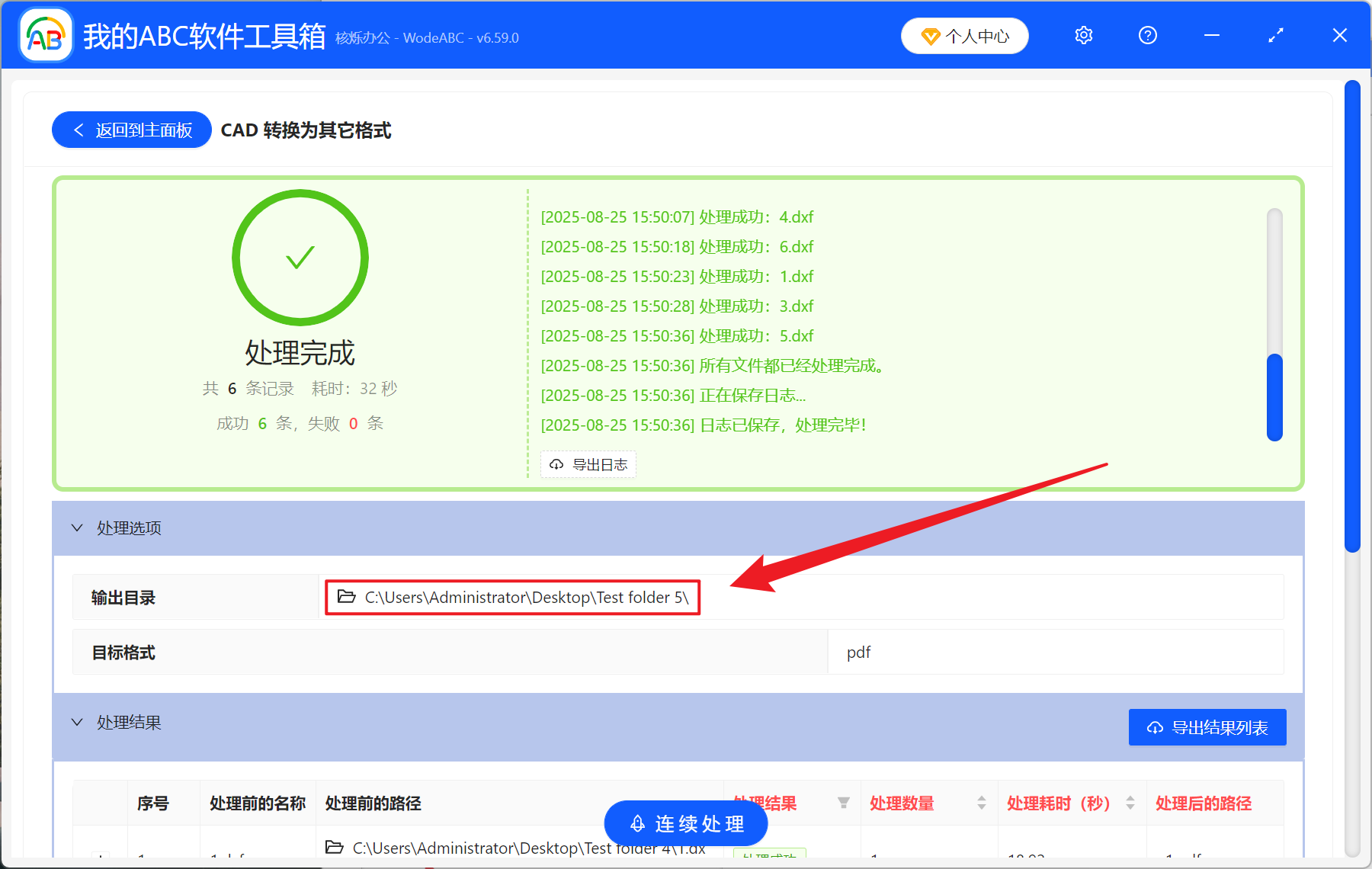对于一些工程师、设计师等专业人士,DXF 作为 CAD 图纸的交换格式,在日常协作中有着重要的重用。然而当我们每天需要向客户或团队发送图纸时,总会有尴尬的情况,例如对方没有专业的 CAD 软件,无法打开 DXF 图纸,或者电脑的版本不兼容,导致打开后格式错乱。假如有几十、上百个 DXF 文件,手动去挨个另存为 PDF 耗时费力,更加拉低我们的效率。最近也总是有小伙伴说如何快速的将 DXF 文件格式批量转换为 PDF?这里就告诉大家一个简单的技巧,做到快速、精准、简单的 DXF 到 PDF 文件转换,轻轻松松提高我们多方面效率,一起来操作看看吧!
在什么情况下需要将 DXF 格式批量转换为 PDF 文件?
1、制作建筑设计、机械制图时,DXF 图纸发送给客户或团队其它成员可能没有专业的软件打开 DXF 文件,转换为 PDF 文件就能方便查看和审阅内容了。
2、DXF 文件通常用于技术性绘图,但在项目汇报或一些审批的流程中, PDF 文件更方便共享,批量转换后能将大量设计图变为 PDF 文件,来提高我们的工作效率。
3、PDF 拥有跨平台兼容性和不可修改性,在需要长期存储和归档的场景中,批量将 DXF 转换为 PDF 格式可能保证图纸内容在未来查阅不会出错。
CAD 图纸批量转为 PDF 文件的效果预览
处理前:
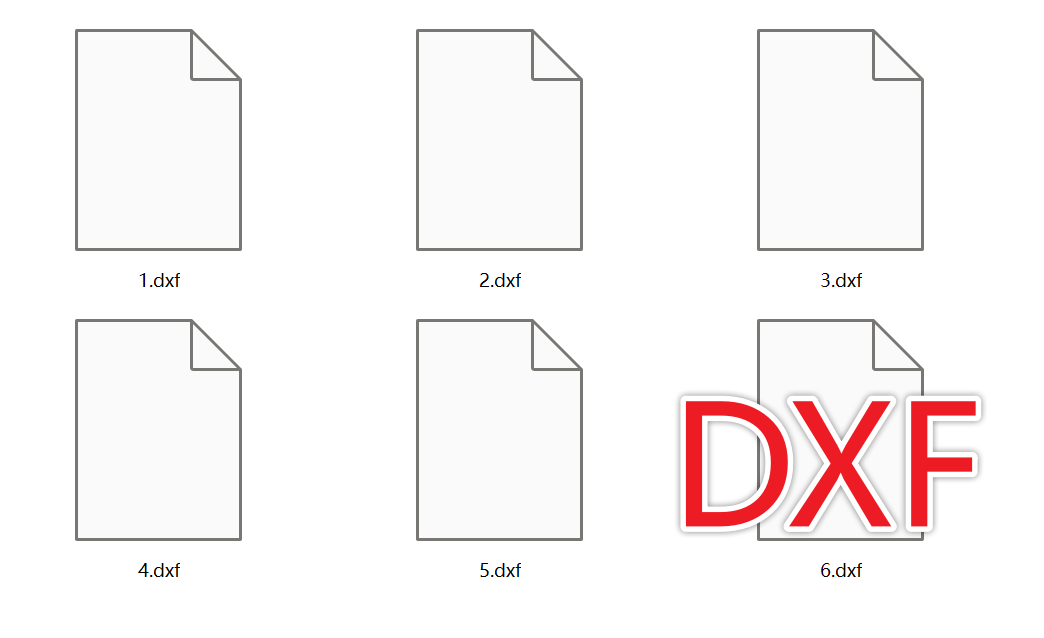
处理后:
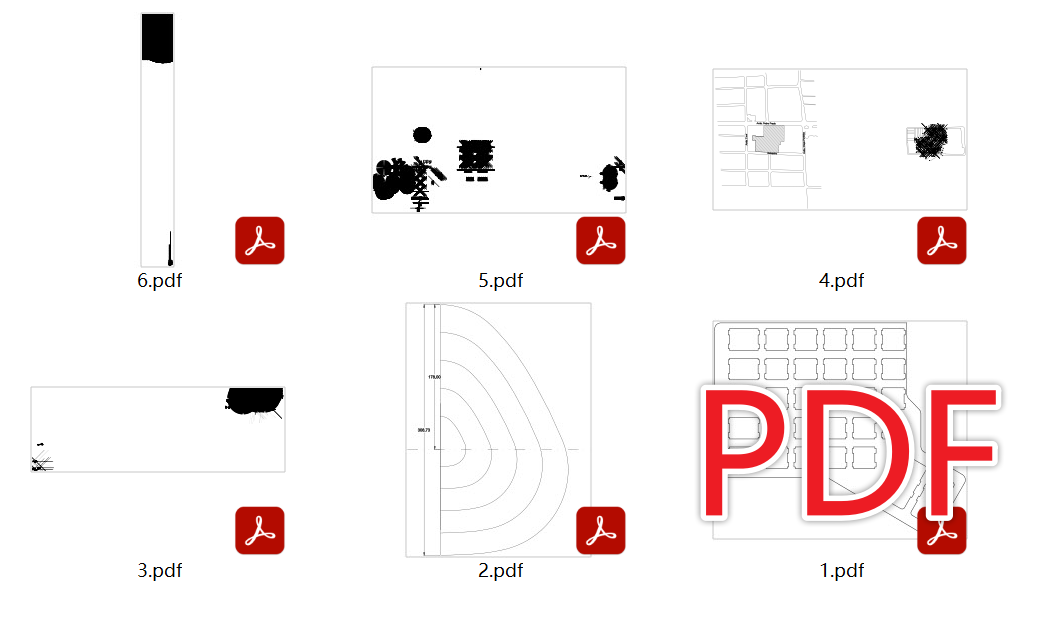
DXF 文件批量转换为 PDF 格式的操作步骤
1、打开【我的 ABC 软件工具箱】,选择【格式转换】中的【CAD 转换为其它格式】。
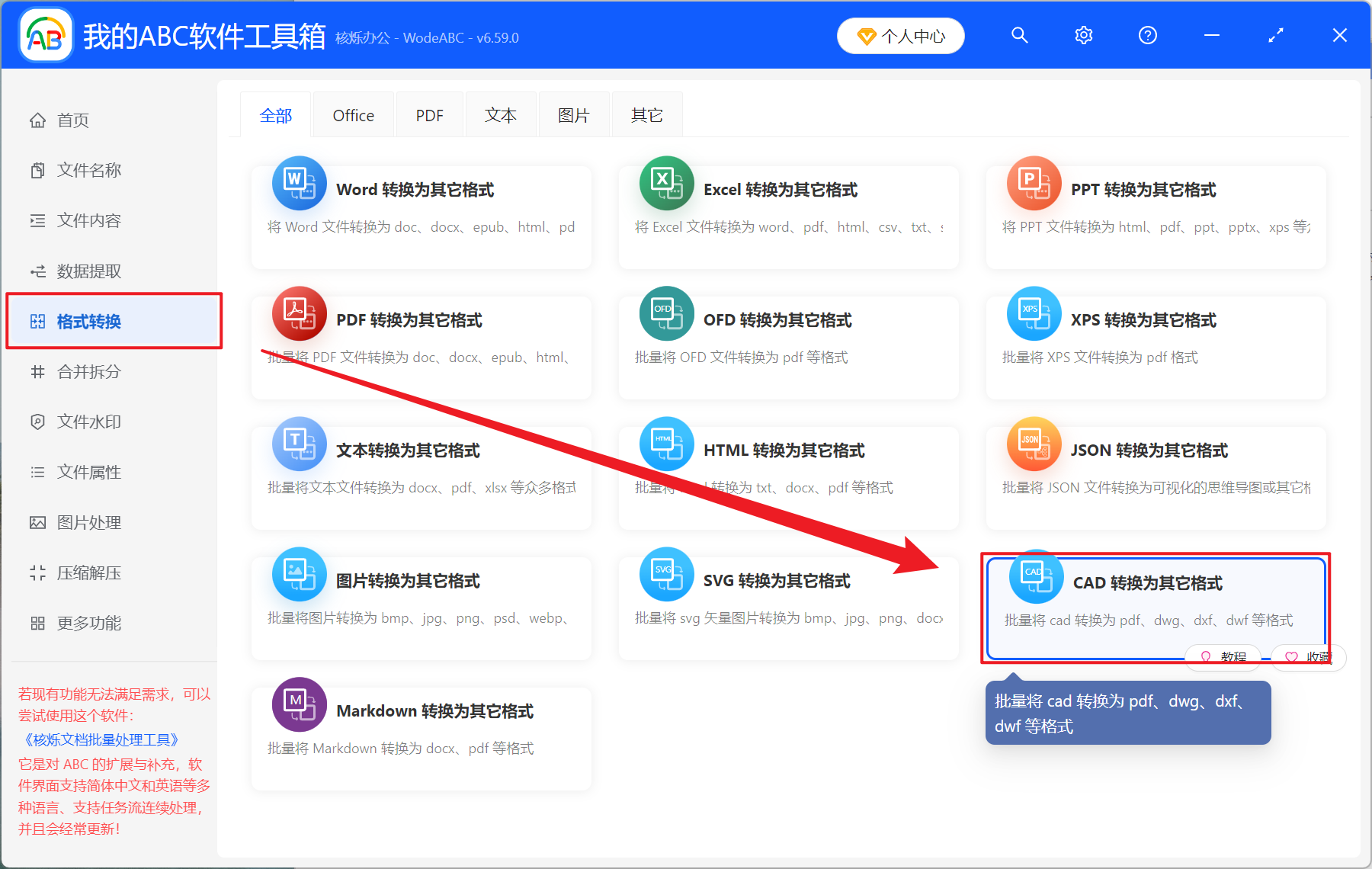
2、点击【添加文件】、【从文件夹中导入文件】中的一个方式添加需要转换的 CAD 图纸文件,也可以直接将文件拖入下方导入,然后点击下一步。
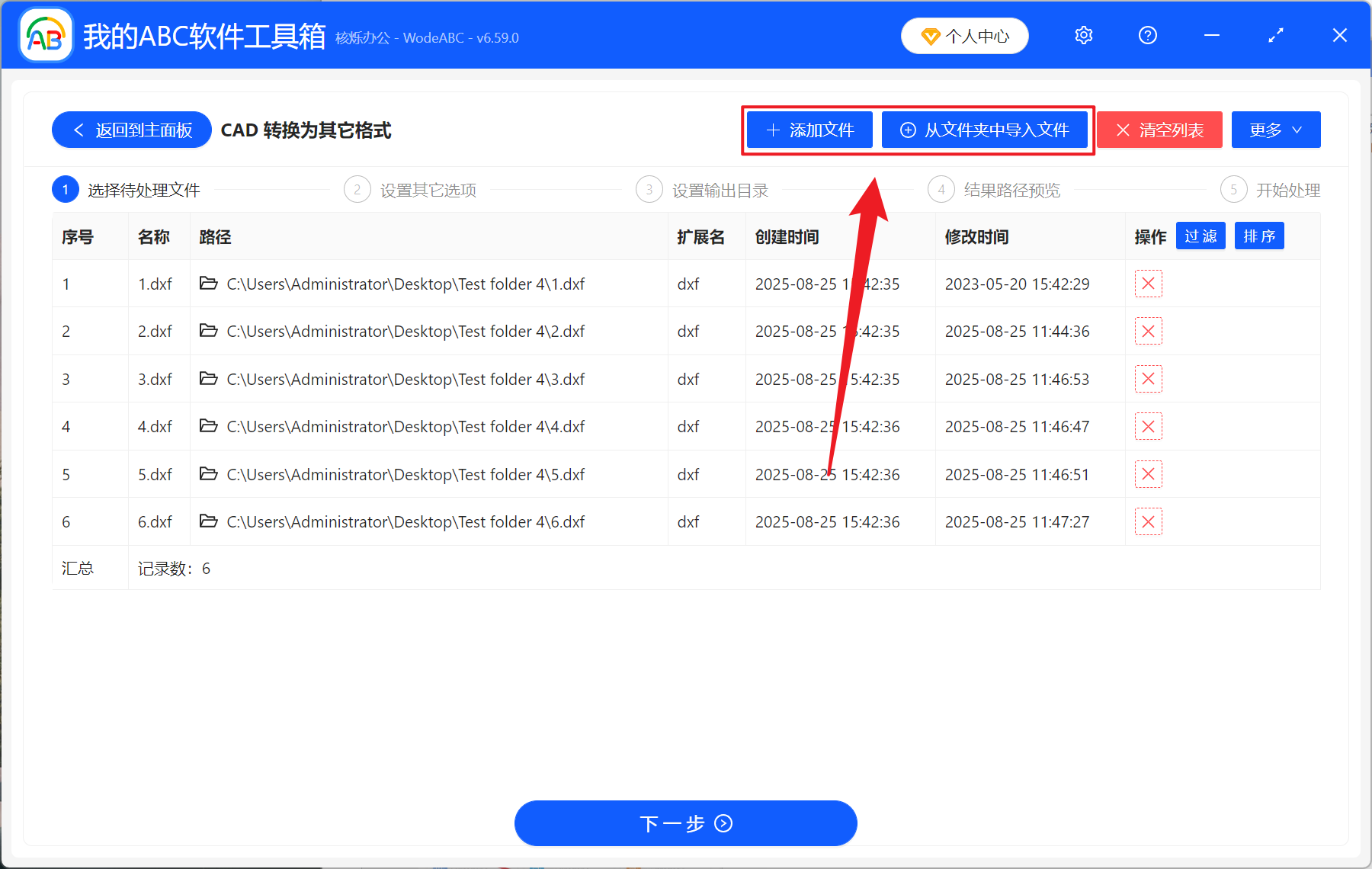
3、选项界面在转换后的格式下选择选择【pdf】,再次点击下一步。接着进入保存页面,点击浏览,选择好转换后文件的保存位置。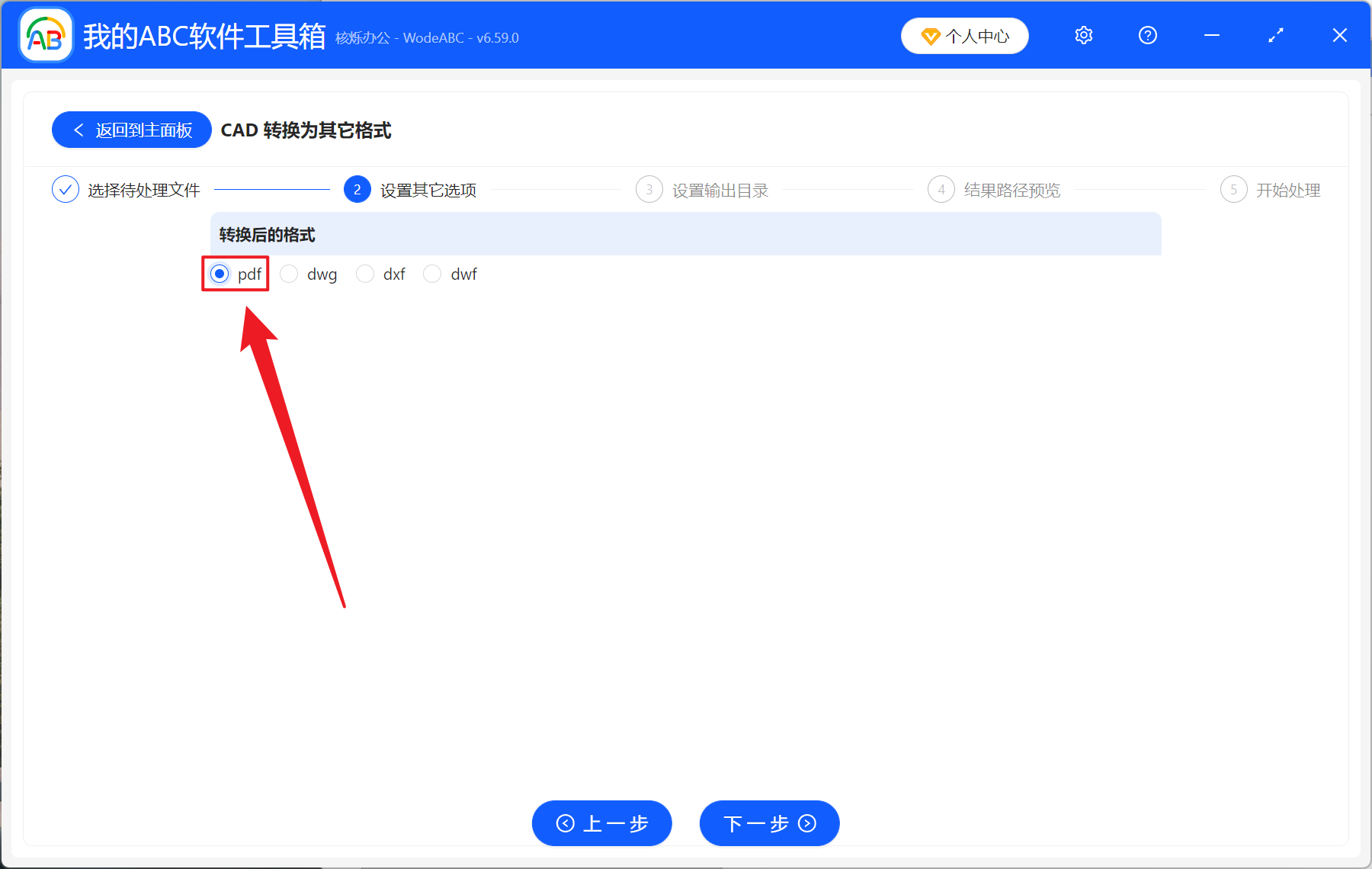
4、等处理结束之后,点击红框内的文件路径即可打开文件夹查看转换成功的 PDF 文件了。